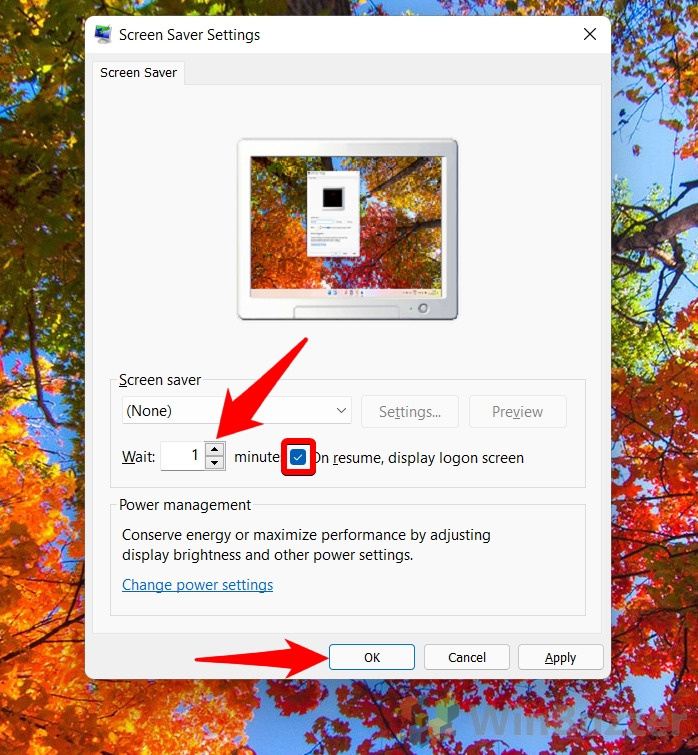คู่มือนี้แสดงวิธีการต่างๆ ในการล็อกเดสก์ท็อป/หน้าจอบนพีซีที่ใช้ Windows การล็อกหน้าจอแทนการออกจากระบบจะทำให้อุปกรณ์ปลอดภัยโดยไม่ขัดจังหวะหรือหยุดแอปพลิเคชันที่ทำงานอยู่เบื้องหลัง
หากไม่มีการป้อนข้อมูลเป็นระยะเวลาหนึ่ง Windows อาจล็อกหน้าจอของคุณโดยอัตโนมัติ ทั้งนี้ขึ้นอยู่กับการตั้งค่าที่เลือก หากต้องการปลดล็อก คุณจะต้องป้อนรหัสผ่าน/PIN
เราจะแสดงทางลัดต่างๆ เพื่อล็อกหน้าจอ Windows ทันที การล็อคระบบจะแสดงชื่อผู้ใช้ที่เข้าสู่ระบบแทนการเข้าสู่ระบบปกติ ในการปลดล็อค คุณต้องใส่รหัสผ่าน/PIN/อื่นๆ และคุณจะกลับมาที่เดสก์ท็อป
โปรดทราบว่าวิธีการทั้งหมดต่อไปนี้มีอยู่ใน Windows 10 ทั้งคู่ และ 11. คำสั่งและทางลัดจะเหมือนกันในทั้งสองเวอร์ชัน คู่มือนี้แสดงภาพหน้าจอสำหรับ Windows 11
การใช้เมนูเริ่มเพื่อล็อกคอมพิวเตอร์อาจเป็นวิธีที่คุณกำลังดำเนินการอยู่ในขณะนี้ มันอธิบายตัวเองได้เป็นอย่างดี
คลิกที่โลโก้ Windows
ทั้งหมดที่คุณต้องทำคือคลิกที่ไอคอนหน้าต่าง ซึ่งเรียกว่าปุ่มเริ่มต้น คลิกชื่อบัญชีของคุณและตัวเลือกในการล็อกหน้าจอคอมพิวเตอร์ของคุณจะปรากฏเป็น “ล็อก”
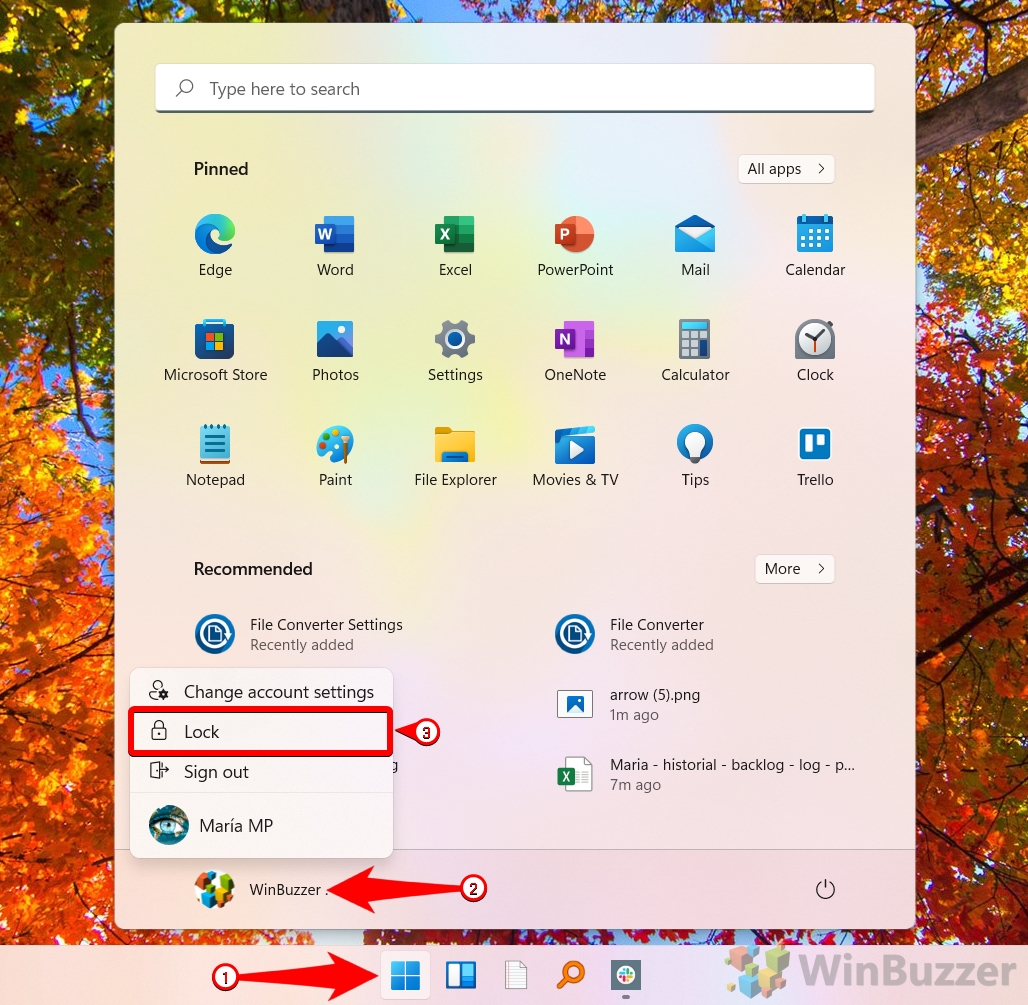
วิธีล็อกหน้าจอคอมพิวเตอร์โดยใช้ปุ่มลัด”Windows + L”
นี่คือรายการโปรดของผู้ใช้และอาจเป็นทางลัดหน้าจอล็อกหน้าต่างที่เร็วที่สุดในนี้ รายการ. วิธีนี้มีประโยชน์มากเมื่อคุณต้องการย้ายออกจากแล็ปท็อป/พีซีทันที มันเกี่ยวข้องเพียงขั้นตอนเดียวที่คุณจะต้องกดแป้นคีย์บอร์ดสองแป้นพร้อมกัน
กดแป้นหน้าต่าง + L
เพียงแค่กดแป้น Windows + L บนแป้นพิมพ์ ระบบจะนำคุณไปที่หน้าจอล็อกของคอมพิวเตอร์
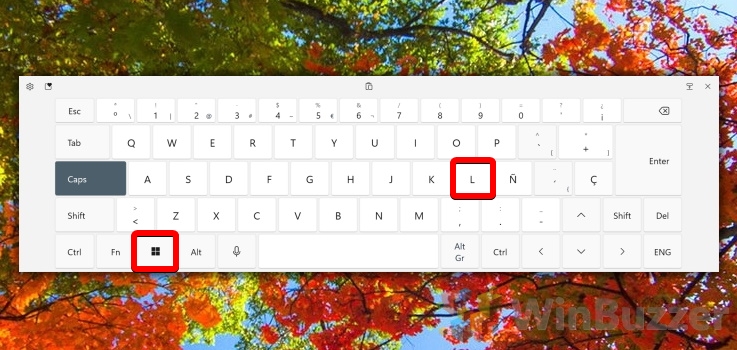
วิธีล็อกหน้าจอโดยใช้ Ctrl+Alt+Delete
หากคุณสนใจเทคโนโลยี คุณอาจใช้คีย์ผสมนี้ “Ctrl + Alt + Delete Key” เพื่อฆ่าซอฟต์แวร์ที่ไม่ตอบสนอง แต่คุณสามารถใช้เพื่อล็อกหน้าจอคอมพิวเตอร์ได้เช่นกัน มันคือ อีกหนึ่งวิธีที่รวดเร็วในการล็อกหน้าต่าง
กด “Ctrl + Alt + Delete Key” พร้อมกัน
เพียงกด “Ctrl + Alt + Delete Key”และจะนำคุณไปยังหน้าจออื่นซึ่งตัวเลือกล็อคจะใช้งานได้
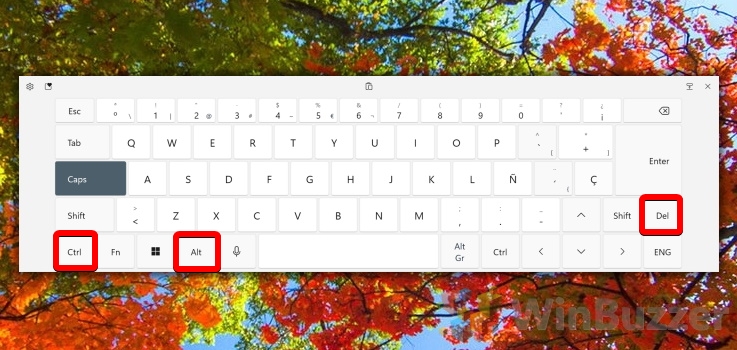 คลิกที่ล็อค
คลิกที่ล็อค
เพียงคลิกที่ล็อค แล้วคุณจะถูกนำไปที่หน้าจอล็อคพีซีของคุณ
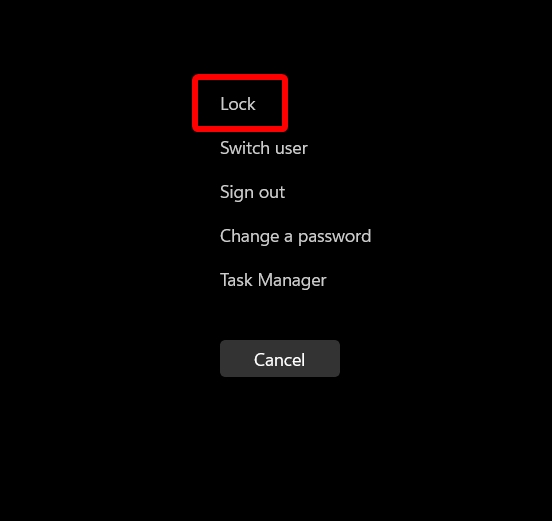
วิธีล็อกคอมพิวเตอร์ของคุณโดยใช้ตัวจัดการงาน
คุณยังสามารถใช้ตัวจัดการงานเพื่อ ล็อคหน้าจอ โดยพื้นฐานแล้ว คุณจะตัดการเชื่อมต่อตัวเองและจะนำคุณไปยังหน้าจอล็อกโดยอัตโนมัติ ตัวจัดการงานใช้เพื่อกำจัดแอปพลิเคชันที่ทำงานอยู่หากไม่ตอบสนอง จะแสดงแอปพลิเคชันทั้งหมดที่ทำงานอยู่เบื้องหลังกับผู้ใช้ปัจจุบัน (คุณ)
คลิกที่ไอคอน Windows และพิมพ์ Task Manager
เปิดตัวจัดการงานโดยใช้เมนูเริ่มต้น หรือคุณสามารถกด “Ctrl + Alt + Delete”คีย์ แล้วคุณจะถูกนำไปที่ UI ซึ่งคุณสามารถเลือกตัวจัดการงานได้
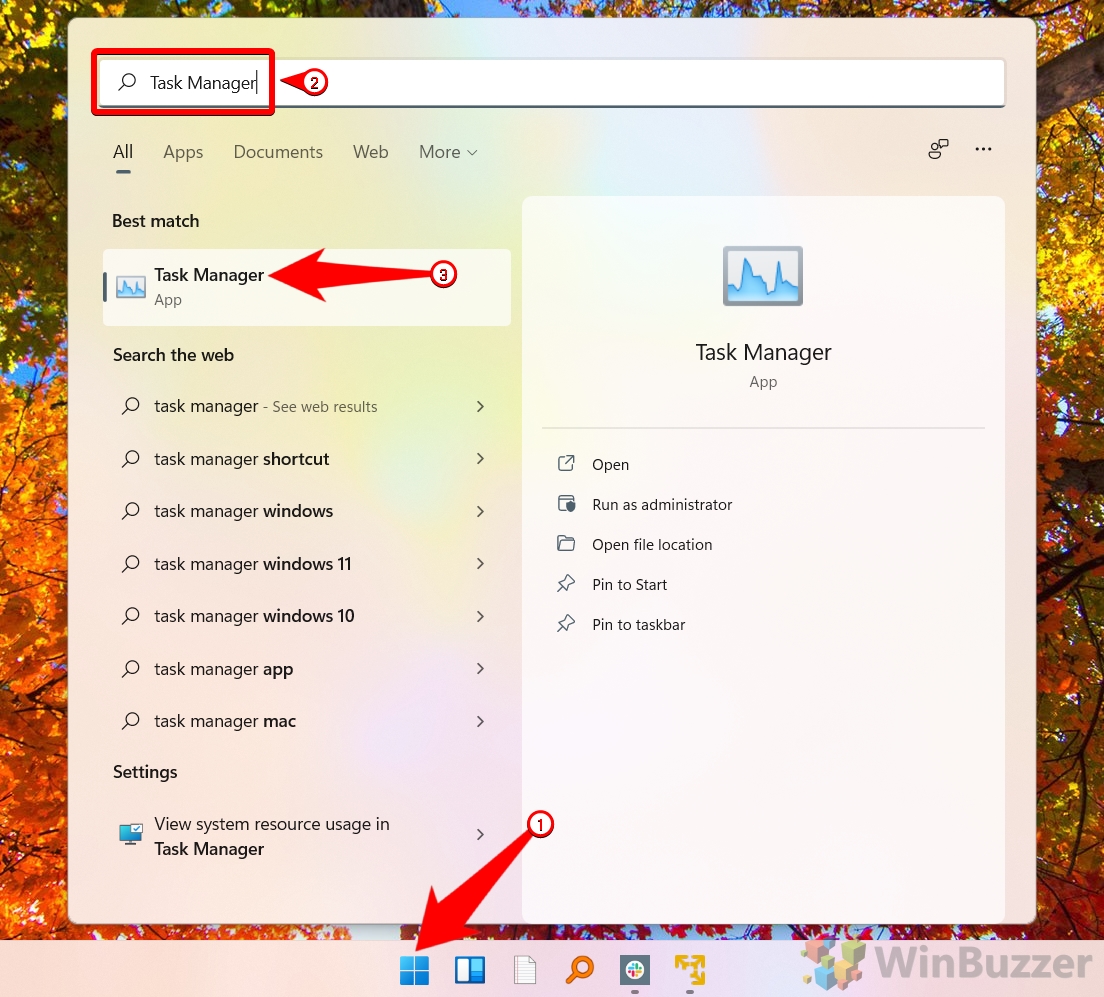 นำทางไปยังผู้ใช้และคลิกชื่อของคุณ
นำทางไปยังผู้ใช้และคลิกชื่อของคุณ
เมื่อคุณคลิกชื่อของคุณ เมนูแบบเลื่อนลงจะให้ตัวเลือกในการยกเลิกการเชื่อมต่อ เมื่อคุณถูกตัดการเชื่อมต่อ คุณจะกลับมาที่หน้าจอล็อกอีกครั้ง
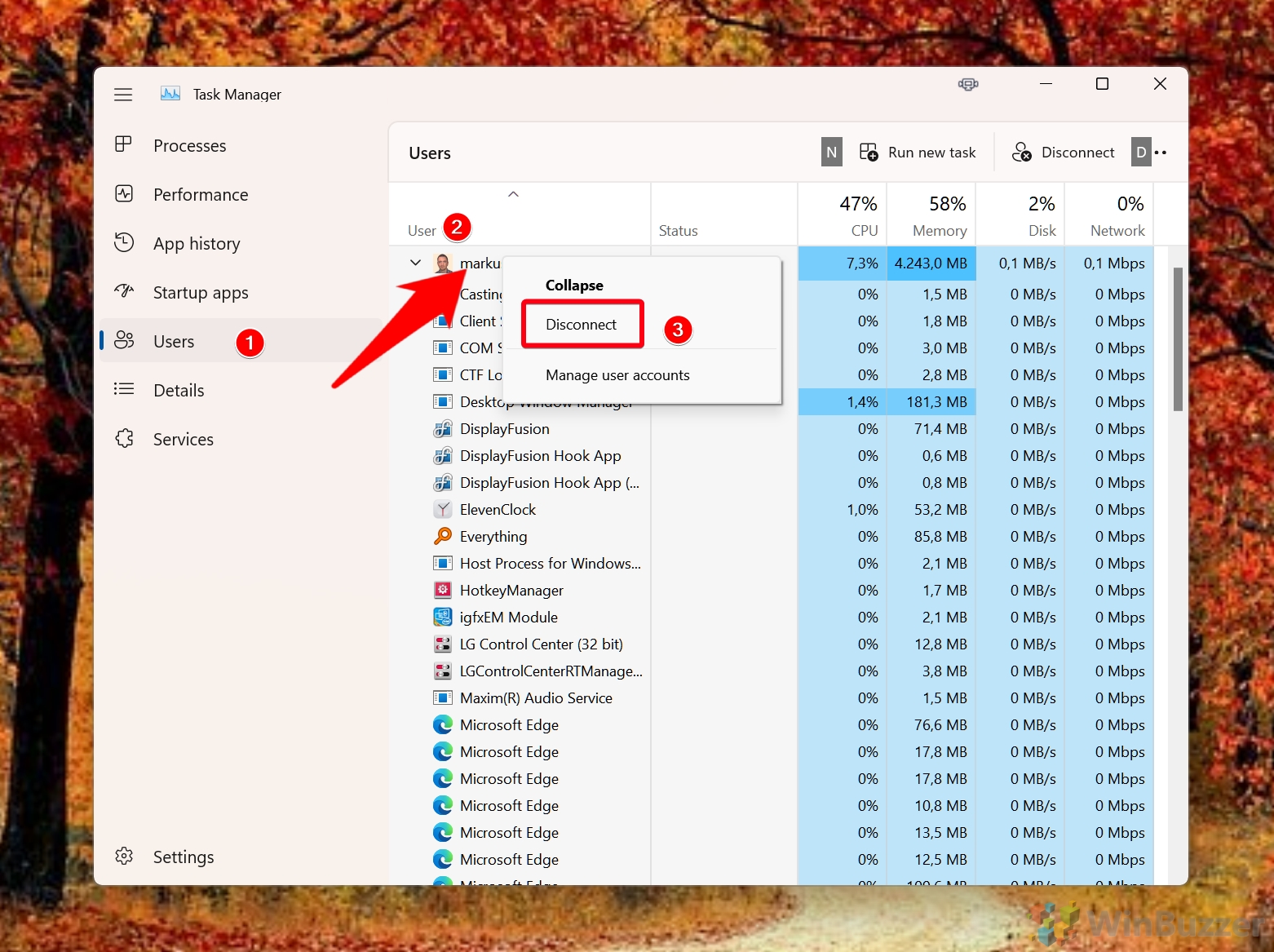
วิธีล็อคหน้าจอคอมพิวเตอร์ของคุณจากพรอมต์คำสั่ง
การใช้พรอมต์คำสั่งมักจะดูดีเสมอเมื่ออยู่ต่อหน้าเพื่อนๆ และคุณสามารถใช้เพื่อล็อกคอมพิวเตอร์ได้เช่นกัน ผู้ใช้ที่ใช้ CMD สามารถดำเนินการทุกอย่างที่เป็นไปได้ด้วยอินเทอร์เฟซผู้ใช้แบบกราฟิกของ Windows สามารถคัดลอก เปลี่ยนชื่อ หรือลบไฟล์ได้โดยใช้ CMD ผู้ใช้อาจเปิดแอปและเปลี่ยนแปลงการตั้งค่าได้ มีคำสั่งล็อคเครื่องคอมพิวเตอร์ของคุณด้วย
คลิกที่เมนู Start (โลโก้ Windows) และค้นหา Command Prompt
เพียงคลิกที่ไอคอน windows บนส่วนบุคคลของคุณ คอมพิวเตอร์และเขียน “Command Prompt” หรือเพียงแค่เขียน “cmd” แล้วกด Enter มันจะเปิดพร้อมรับคำสั่ง
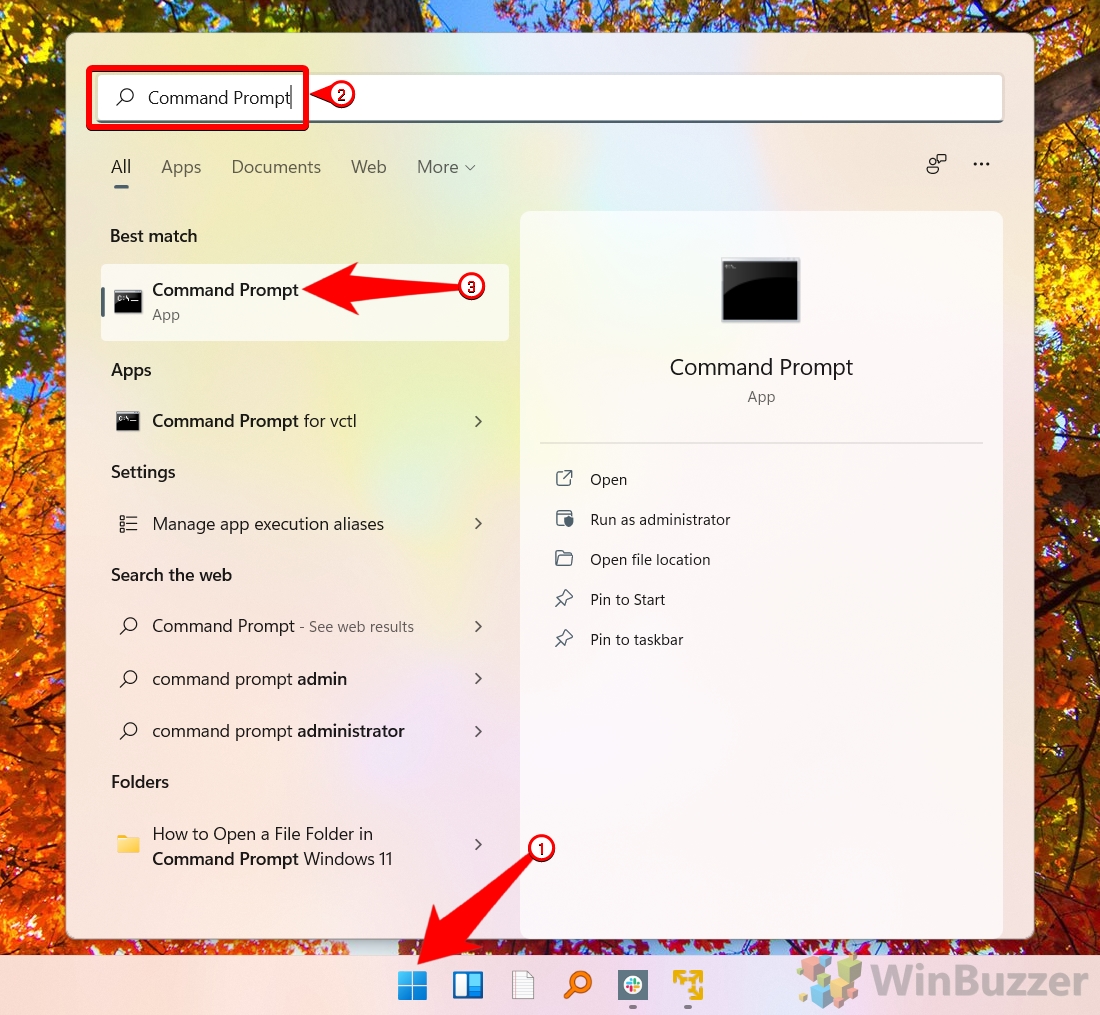 เขียน คำสั่งใน CMD
เขียน คำสั่งใน CMD
คุณจะอยู่ในไดเรกทอรีผู้ใช้ของคุณ ดังนั้นเพียงเขียนคำสั่ง windows ต่อไปนี้:
“Rundll32.exe user32.dll,LockWorkStation”
เมื่อดำเนินการคำสั่งนี้ คุณจะกลับมาที่หน้าจอล็อกของหน้าต่างอีกครั้ง
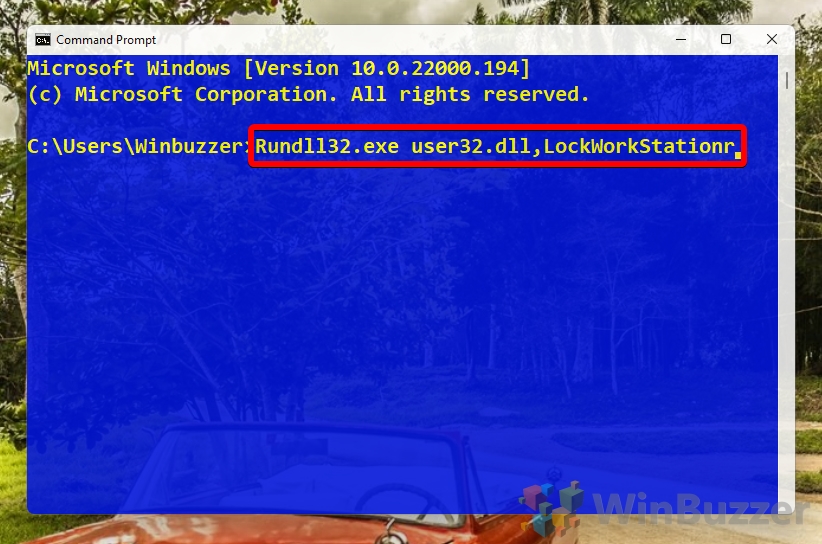
วิธีล็อกหน้าจอโดยใช้ Run Prompt
หนึ่งในคุณสมบัติ Windows ที่ใช้งานสะดวกและเป็นมิตรกับผู้ใช้คือกล่องโต้ตอบคำสั่ง Run คุณสามารถเข้าถึง Windows ได้มากมาย การตั้งค่า vi ew ไฟล์และไดเร็กทอรี และเรียกใช้โปรแกรมอย่างรวดเร็ว คุณจะต้องป้อนคำสั่งที่เหมาะสมและกด Enter เพื่อใช้เครื่องมือนี้ นอกจากนี้ยังสามารถใช้เพื่อล็อกหน้าจอคอมพิวเตอร์ได้ด้วย ซึ่งคล้ายกับวิธีก่อนหน้านี้มาก แทนที่จะใช้พรอมต์คำสั่ง คุณใช้พรอมต์เรียกใช้
กดแป้น Windows + R บนแป้นพิมพ์
เมื่อคุณกดแป้น Windows + R บนแป้นพิมพ์ มันจะเปิดพรอมต์ให้เรียกใช้และคุณสามารถเขียนคำสั่งเดียวกับที่เราใช้ในวิธีการก่อนหน้านี้แล้วกดตกลง
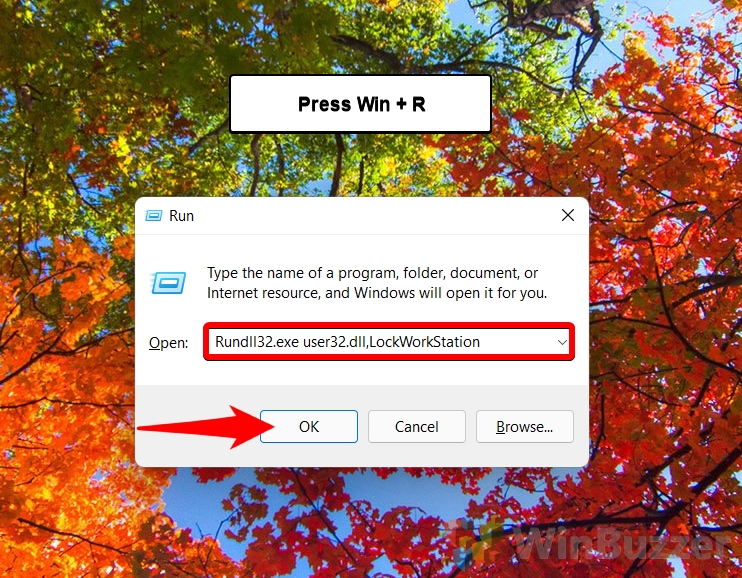
วิธีล็อค Windows โดยใช้เดสก์ท็อป ไอคอน
วิธีล็อกหน้าจอคอมพิวเตอร์โดยใช้ไอคอนเดสก์ท็อป เป็นวิธีที่ค่อนข้างง่าย ทำตาม
คลิกขวาบนเดสก์ท็อป
เพียงคลิกขวาบนหน้าจอเดสก์ท็อป เลือกใหม่ แล้วเลือกทางลัด โดยพื้นฐานแล้ว คุณกำลังสร้างทางลัดหน้าจอเมื่อล็อกของ Windows 10/11 บนเดสก์ท็อปของคุณ
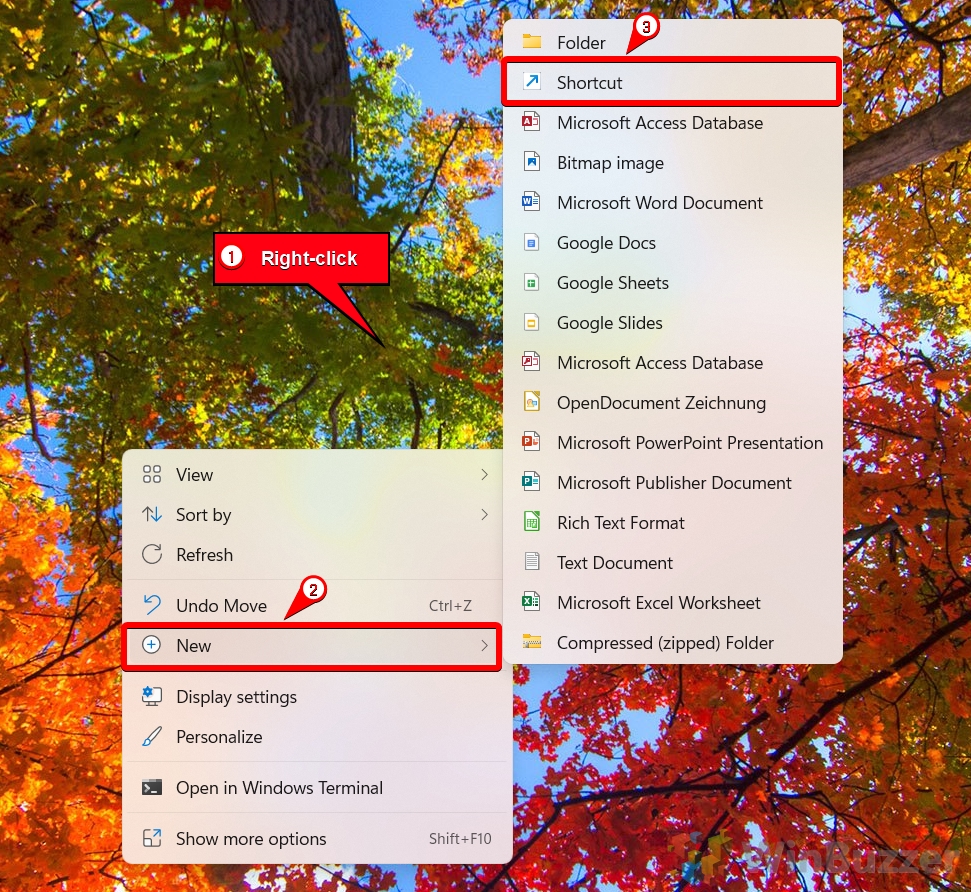 เขียนคำสั่งเดียวกันภายใน
เขียนคำสั่งเดียวกันภายใน
เขียนคำสั่งเดียวกันที่กล่าวถึงในขณะที่เลือกตำแหน่งของรายการและกด Next
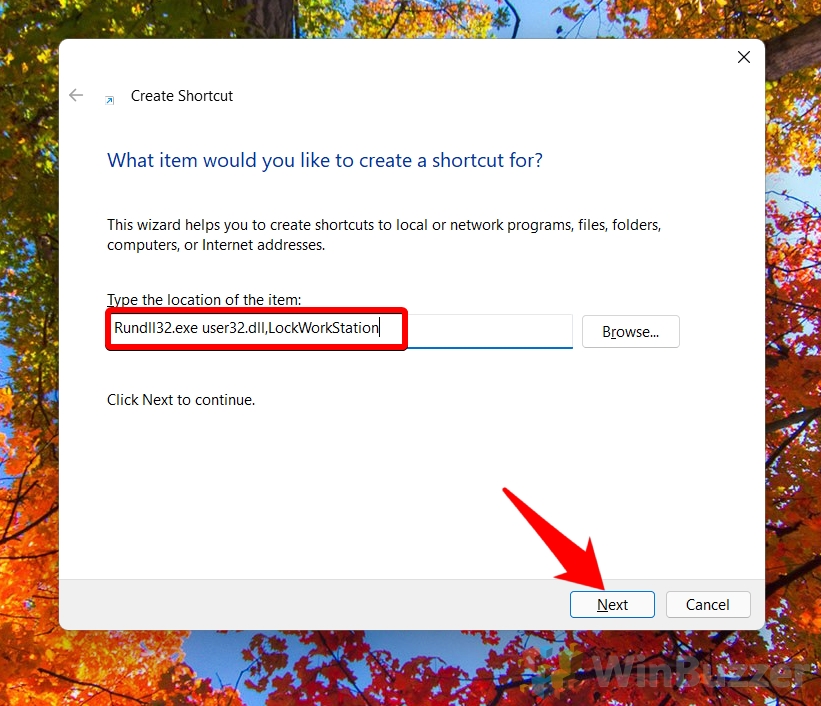 ตั้งชื่อไอคอนล็อกเดสก์ท็อป
ตั้งชื่อไอคอนล็อกเดสก์ท็อป
คุณสามารถตั้งชื่อไอคอนเดสก์ท็อปว่า”หน้าจอล็อก”แล้วกดเสร็จสิ้น คุณจะสังเกตเห็นว่าไอคอนถูกเพิ่มไปยังเดสก์ท็อปของคุณแล้ว
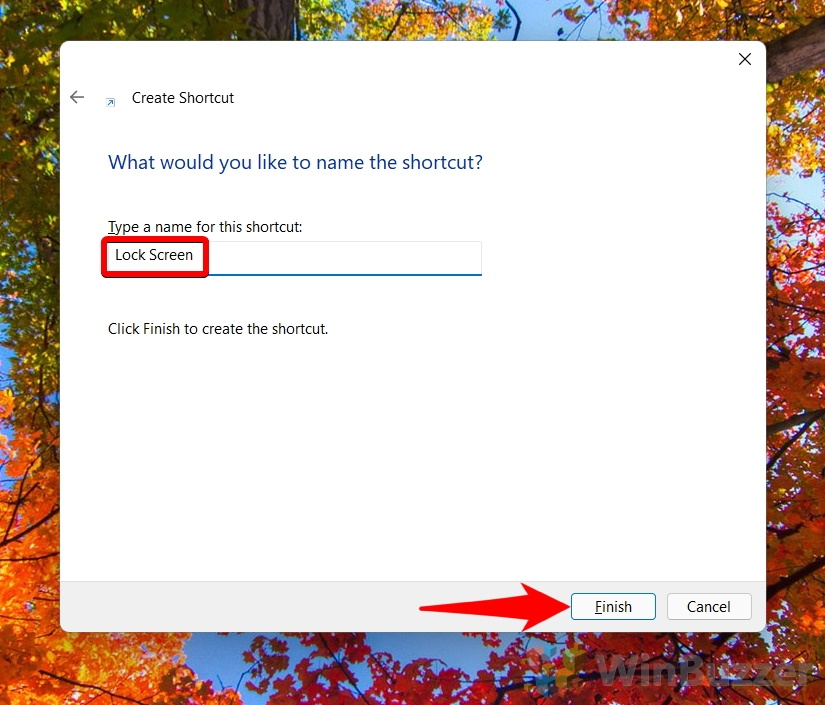 คลิกไอคอน”ล็อคหน้าจอ”
คลิกไอคอน”ล็อคหน้าจอ”
ด้วยการคลิกเพียงครั้งเดียวที่ไอคอนล็อค ผู้ใช้สามารถล็อกคอมพิวเตอร์ได้
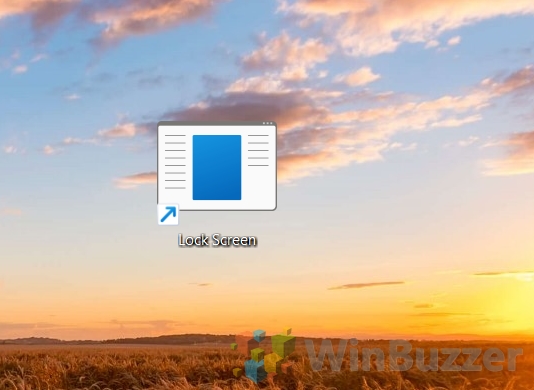
วิธีล็อกหน้าจอโดยใช้การตั้งค่าโปรแกรมรักษาหน้าจอแบบกำหนดเอง
วิธีนี้เหมาะที่สุดหากคุณลืมล็อกหน้าจอก่อนที่จะย้ายออกจากเวิร์กสเตชัน ด้วยวิธีนี้ พีซีของคุณจะล็อกหน้าจอโดยอัตโนมัติหลังจากผ่านไประยะหนึ่ง เป็นเทคนิคการล็อกพีซีที่ดี
คลิกที่เมนู Start แล้วพิมพ์ Change Screen Saver
ก่อนอื่น เปิดเมนู start แล้วพิมพ์’Change Screen Saver’เมื่อปรากฏขึ้นให้คลิกที่มัน มันจะเปิดการตั้งค่าโปรแกรมรักษาหน้าจอของคุณ
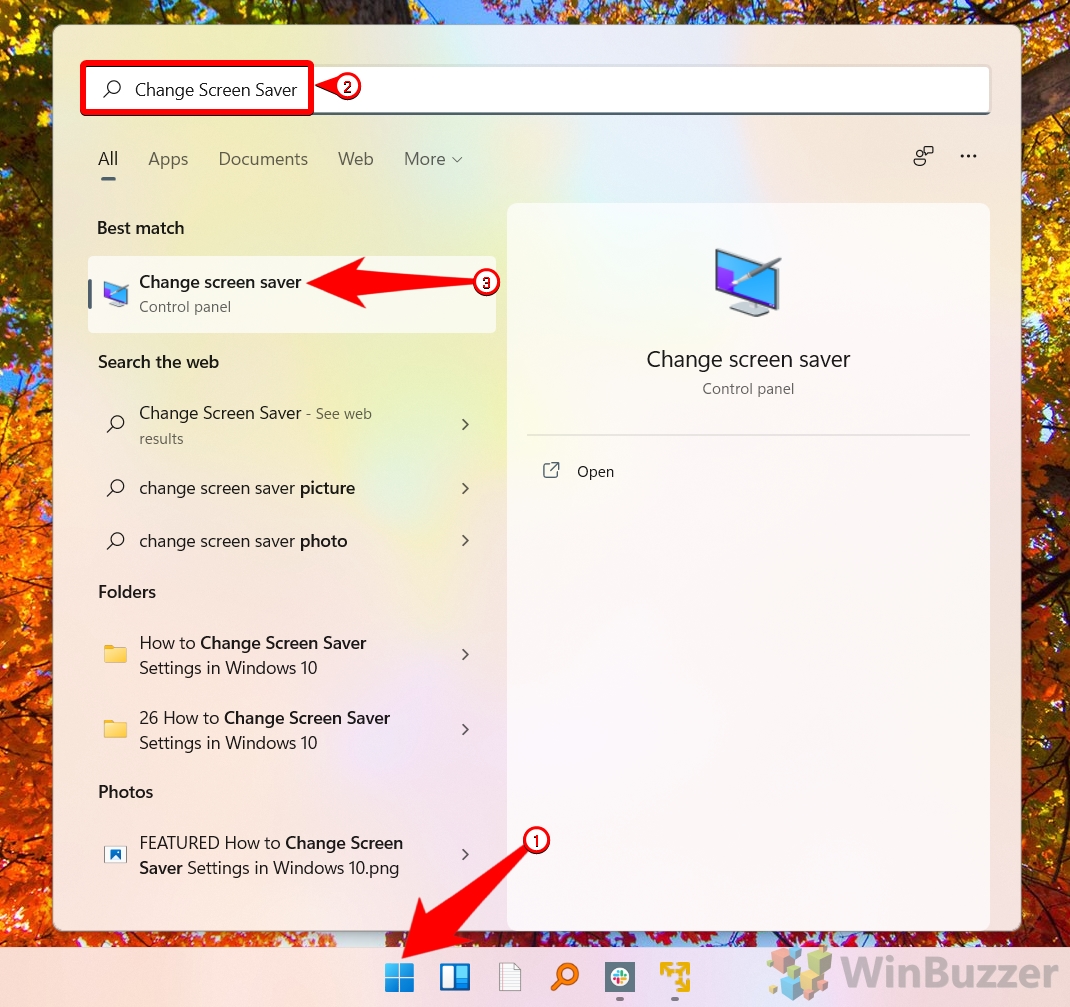 กำหนดจำนวนนาทีสำหรับการแสดงผล
กำหนดจำนวนนาทีสำหรับการแสดงผล
คุณสามารถเลือกจำนวนนาทีที่จะอนุญาตให้เดสก์ท็อปรอก่อนที่แล็ปท็อปจะล็อก เมื่อเสร็จแล้วให้คลิกตกลง ตอนนี้ เมื่อใดก็ตามที่คุณลืมล็อกหน้าจอหน้าต่าง คอมพิวเตอร์จะล็อกหน้าต่างโดยอัตโนมัติ